Jul 24, 2025 • Via : Dateiwiederherstellungslösung • Bewährte Lösungen
Die Warnung "Partition löschen - erzwungene geschützte Partitionen" taucht immer wieder im Leben eines Computerbenutzers auf. Die Festplattenverwaltung ist ein wichtiger Bestandteil der Tools eines Computerbenutzers. Sie hilft, Speicherressourcen und Effizienz gemeinsam zu optimieren.
Die Partitionierung von Festplatten ermöglicht es Ihnen, Festplatten zu verwalten und zu bestimmen, was wo gespeichert wird. Vor allem aber ermöglicht sie es dem Benutzer, mehr an der Privatsphäre und den Zugriffsrechten auf Dateien/Ordner zu feilen.
Es kann vorkommen, dass Sie Windows 10/11 neu installieren müssen, ohne Anwendungssoftware oder Dateien zu ändern. Unter solchen Umständen sind vorhandene Festplattenpartitionen sehr hilfreich.
Lassen Sie uns tiefer graben.
In diesem Artikel finden Sie eine praktische Liste von Möglichkeiten zum Löschen geschützter Partitionen unter Windows 10/11.
Teil 1: Was ist eine geschützte Partition und warum kann ich sie nicht löschen?
Zunächst einmal die Erklärung einer geschützten Festplattenpartition. Und es ist, wie der Name schon sagt. Der Schutz von Festplattenpartitionen verhindert den Zugriff auf das Löschen und Ändern von Daten in der geschützten Partition.
Die Festplattenverwaltung ist stark genug für praktisch jede bevorzugte Einstellung. Aber der Partitionsschutz wirkt dem entgegen. Er erlaubt die freie Computernutzung, während ein Benutzer seine eigenen Regeln dafür aufstellt und umsetzt.
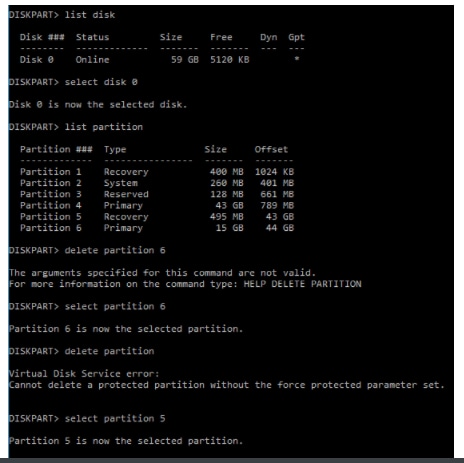
Das Sperren von Dateien und Ordnern findet innerhalb einer Partition statt. Einige Datenordner können versteckt oder für nicht autorisierte Benutzer gesperrt werden.
Für Administratoren, die Server betreiben, ist die Festplattenpartitionierung Standard und ermöglicht es ihnen, redundante Datenordner/Dateien zu verwalten.
Auf der anderen Seite gibt es mehrere Fälle, in denen das Löschen eines partitionierten Laufwerks zu Problemen führt:
Zum einen unterstützen einige Betriebssysteme wie Windows XP die Partitionierung von Festplatten nicht.
Wenn Sie also ein partitioniertes Laufwerk mounten, können Sie in Windows XP nur auf geschützte Partitionen zugreifen.
Der zweite Fall betrifft Fehler, die innerhalb eines bereits partitionierten Laufwerks auftreten.
Drittens kann der Schutz von Festplattenpartitionen dadurch entstehen, dass Administratoren mehrere Partitionen manuell erstellen.
Teil 2: Wie erzwingt man das Löschen einer Partition mit dem Parameter Force Protected in Diskpart?
Diskpart gibt nur aus Sicherheitsgründen eine Fehlermeldung aus. Daher ist der einzige Weg, Diskpart zu ermöglichen, dass Sie die Auswirkungen verstehen.
Sie tun dies, indem Sie die Anweisungen für den Computer ändern.
In den detaillierten Notizen geben Sie anstelle des Befehls "delete partition" den Befehl "delete partition override" ein.
Achtung Warnung: Sobald Sie eine Partition mit Diskpart gelöscht haben, können Sie den Inhalt nicht mehr ohne weiteres wiederherstellen. Gehen Sie daher beim Löschen einer geschützten Partition mit äußerster Vorsicht vor.
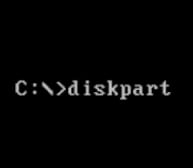
Führen Sie die folgenden Schritte aus, um das Löschen einer geschützten Partition mit Diskpart zu erzwingen (Erzwungenes Löschen von geschützten Partitionen)
Schritt Eins. Drücken Sie die Tasten "Windows + R".
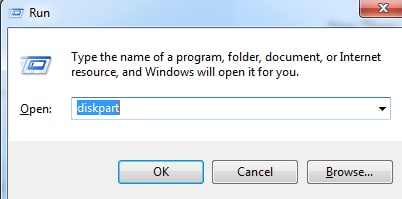
Das Dialogfeld zum Ausführen wird angezeigt. Geben Sie in den leeren Befehlseingabeplatzhalter das Wort "Diskpart" ein.
Drücken Sie nun die Eingabetaste.
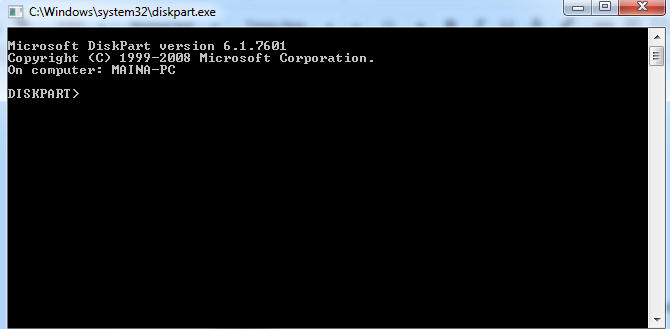
Schritt Zwei. Geben Sie den folgenden Befehl "list disk" ein und drücken Sie "Enter".
Der Befehl zeigt ein Popup-Fenster mit allen Festplatten an, die derzeit an Ihren PC angeschlossen sind.
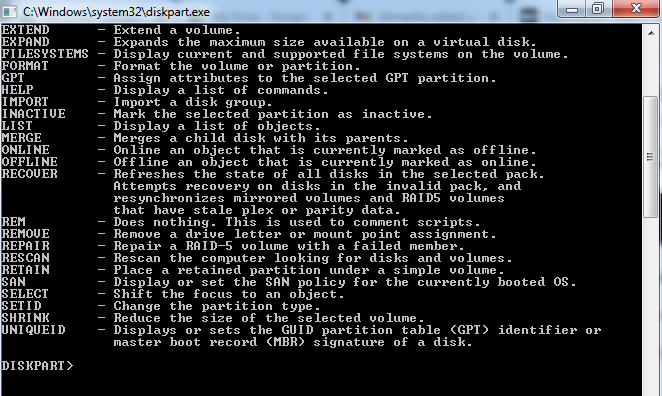
Schritt Drei. Geben Sie den Befehl "Select Disk" ein und drücken Sie "Enter". Wählen Sie als nächstes genau die Festplatte aus, auf der sich die zu löschende Partition befindet.
Schritt Vier. Geben Sie den Text "list partition" ein und drücken Sie "Enter". Sie können alle Partitionen auf der ausgewählten Festplatte sehen.
Schritt Fünf. Geben Sie den Befehl "Partition auswählen" ein und drücken Sie "Enter". Suchen und identifizieren Sie die Partition, die Sie löschen möchten, in Ihrer Partitionsliste.
Schritt Sechs. Geben Sie die folgenden Worte "delete partition override" ein und drücken Sie die "Enter"-Taste. Diskpart wird die Partition, die Sie mit einem Parameter überschreiben möchten, zwangslöschen.
Teil 3: Wie kann man mit Recoverit Daten von einer erzwungenermaßen gelöschten Partition wiederherstellen?
In jedem Fall kann es vorkommen, dass Sie eine Partition zwangsweise löschen, nur um festzustellen, dass Sie darin nützliche Informationen haben. Zum Glück können Sie die verlorenen Daten mit der Recoverit Data Recovery Software jederzeit wiederherstellen.
Video-Tutorial zum Thema Wie kann man verlorene Partitionsdaten wiederherstellen?
Recoverit hilft Ihnen sowohl als Benutzer eines Mac- als auch eines Windows-Betriebssystems. Es ist eine hervorragende Software, die Ihnen bei der Wiederherstellung von Partitionen hilft.
Außerdem deckt es Partitionen mit den folgenden Dateisystemen unter Windows ab: FAT NTFS, HFS (+X) Ext2 oder Ext3 unter Windows.
Prozess der Wiederherstellung verlorener Partitionen (Anwendbar für Windows oder Mac)
Laden Sie die Recoverit Partition Recovery Solution Software herunter.
Recoverit ermöglicht Ihnen die Auswahl eines Wiederherstellungsmodus. In unserem Fall ist es die - Lost Partition Recovery.
Wählen Sie einen Ort zum Starten Ihres Scans. Wenn Sie auf die Start Schaltfläche klicken, startet Recoverit einen Scan für Ihre verlorene Partition.

Denken Sie daran, dass der Scan eine Weile dauern wird, haben Sie also ein wenig Geduld.

Zuletzt sehen Sie sich die wiederhergestellten Partitionen in der Vorschau an, wobei die Datendateien im linken Bereich angezeigt werden. (Sie entspricht den Dateiformaten in Ihrer verlorenen Partition)

Am besten speichern Sie die gesamte wiederhergestellte Partition auf einem sicheren Gerät. Auf diese Weise vermeiden Sie, dass die Partition nach dem Löschen mit der Zeit überschrieben wird, wenn Sie die Fehlermeldung -(delete partition force protected) erhalten.
Zusammenfassung
Die Verwaltung von Computerfestplatten erfordert, dass Benutzer geschützte Partitionen irgendwann löschen.
In der Standardeinstellung verhindern Betriebssysteme das Löschen zum Schutz der Daten.
Sie können die in diesem Artikel aufgeführten Schritte befolgen, um diese Herausforderung zu meistern. Was passiert jedoch, wenn eine bereits gelöschte Partition wiederhergestellt werden muss?
Sie haben eine hervorragende Möglichkeit, verlorene oder gelöschte Partitionen mit einer Datenrettungssoftware wiederherzustellen. Meine beste Empfehlung ist Recoverit Data Recovery.
Im Folgenden finden Sie einen Link zu einem Video, das Sie Schritt für Schritt durch die Verwendung von Recoverit zur Wiederherstellung von Partitionen führt.
Mit Recoverit Data Recovery erhalten Sie ein einziges Tool, das Ihnen in vielen und gleichermaßen anwendbaren Fällen hilft.
FAQs
-
F. Kann man die Systempartition löschen?
A. Windows 10/11 weist der Systempartition standardmäßig 100MB Speicher zu. Es ist am besten, es so zu belassen, wie es ist, oder seine Bildung in der Installationsphase zu verhindern.

Die für das System reservierte Partition speichert zwei wichtige Komponenten:
Eine davon ist der Bootmanager und die Konfigurationsdaten. Zweitens speichert sie die Startdateien, wenn Sie Bitlocker zur Dateiverschlüsselung verwenden. Bitlocker benötigt eine vom System reservierte Partition, um optimal zu funktionieren.
Standardmäßig ist die Partition "Systemreserviert" ausgeblendet und es ist ihr kein Buchstabe zugewiesen. Die meisten Benutzer werden die Existenz der reservierten Partition nicht bemerken - bis sie die Tools zur Datenträgerverwaltung starten.
Die Entfernung der für das System reservierten Partition sollte mit großer Sorgfalt durchgeführt werden. Denken Sie daran, dass sich dort die Startdateien befinden. Windows funktioniert möglicherweise nicht mehr ordnungsgemäß und der Computer kann nicht mehr richtig funktionieren, wenn Sie die reservierte Systempartition entfernen.
-
F. Wie kann ich eine versteckte Partition löschen?
A. Der herkömmliche Weg, Partitionen zu löschen, funktioniert nicht bei versteckten Systempartitionen. Wenn Sie eine versteckte Partition löschen müssen, müssen Sie dies mit den Diskpart-Befehlshilfsprogrammen tun.
Um eine versteckte Partition zu löschen, befolgen Sie die weiter oben in diesem Artikel beschriebenen Schritte. Im Idealfall ist es das Ziel, eine Partition zu löschen und zu überschreiben.
-
F. Ich kann eine geschützte Partition nicht löschen, ohne dass der Parameter force-protected gesetzt ist
A. Standardmäßig reagiert Diskpart auf die Löschung aller geschützten Partitionen. Auf diese Weise können Sie sicher sein, dass keine Daten verloren gehen, ohne dass Sie dies bestätigen.
Um eine geschützte Partition zu löschen, müssen Sie die Zeichenkette "Override" an das Ende des herkömmlichen Löschbefehls in Diskpart anhängen.
Besser gesagt, Diskpart erlaubt Ihnen standardmäßig nur das Löschen bekannter Partitionen. Versteckte Partitionen, die auch kritische bootfähige Dateien speichern, die durch das Schutzmodell vor Veränderungen geschützt sind.
-
F. Was passiert, wenn ich die Partition lösche?
A. Beim Löschen einer Partition werden alle Daten gelöscht. Das verwandelt sie in nicht zugewiesenen Speicherplatz. Da Sie alle Daten verlieren, wenn eine Partition gelöscht wird, müssen Sie beim Löschen von Partitionen mit der nötigen Sorgfalt vorgehen.
Das Löschen geschützter Partitionen kann bei unsachgemäßer Durchführung zu Problemen bei der Leistung des Computers führen.
Im Extremfall kann das Löschen geschützter Partitionen eine Neuinstallation des Betriebssystems erfordern.
Um auf Nummer sicher zu gehen, können Sie im Vorfeld Backups erstellen oder andere Tools zur Datenwiederherstellung wie Recoverit zur Datenwiederherstellung verwenden.
-
F. Warum kann ich eine Partition in der Datenträgerverwaltung nicht löschen?
A. Geschützte Partitionen sollten standardmäßig einer Löschung auf herkömmliche Weise widerstehen. Andernfalls kann ein Fehler in einer Partition zu Problemen führen, wenn Sie versuchen, Partitionen in der Datenträgerverwaltung zu löschen.
Dateien retten & reparieren
- Video wiederhrestellen
- TikTok-Videos wiederherstelllen
- M4A-Dateien wiederherstellen
- QuickTime-Videos wiederherstelllen
- MKV-Videos wiederherstellen
- MP4-Videos wiederherstellen
- Video reparieren
- Foto wiederhrestellen
- Die kostenlosen Foto-Wiederherstellungsprogramme
- Instagram-Fotos wiederherstellen
- Dauerhaft gelöschte Bilder wiederherstellen
- Snapchat Bilder wiederherzustellen
- Fotos von Micro-SD-Karten wiederherstellen
- Foto reparieren
- Unlesbare Bilder reparieren
- Die beste JPG-Fotoreparatur-Software
- JPG-Dateien reparieren
- Beschädigte Fotos reparieren
- Dokument wiederherstellen
- Ungespeicherte Word-Dokumente
- Beschädigte Word-Datei
- Ungespeicherte PowerPoint-Datei
- Verlorene PDF-Dateien
- Verlorene PDF-Dateien
- Dokument reparieren
- Excel-Dateien reparieren
- Excel-Fehler beheben
- Word-Reparatur-Tool
- Schreibgeschützte Excel-Dateien
- Excel-Arbeitsmappe reparieren
- Mehr




Classen Becker
chief Editor